剪映怎么加字幕 剪映如何添加字幕
更新日期:2023-08-06 03:14:10
来源:网友投稿
手机扫码继续观看

剪映作为一个款强大的视频剪辑工具,已经被很多小伙伴用于创作视频,不过在操作的时候有些小伙伴会碰到一些问题,就比如说不知道剪映怎么加字幕,为此小编搜集了相关资料,总结出了手机端和电脑端剪映添加字幕的方法,具体内容全部放在下文了,大家有需要的话赶紧来系统城看看吧。

剪映怎么加字幕?
手机端:
1.打开剪映app,点击开始创作,选择需要裁剪的视频,点击添加进入创作界面;

2.点击【文字】;

3.点击【新建文本】,输入文字即可。

电脑端:
1.首先打开剪映软件,点击“开始创作”来新建一个项目;
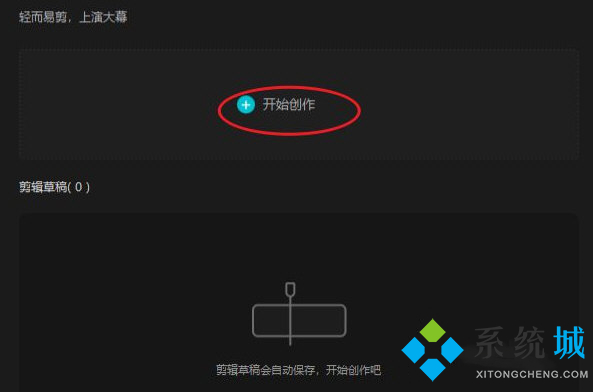
2.接着依次进入“视频——本地——导入素材”,把视频文件添加进来;

3.点击缩略图上的“+”号或直接拖入到轨道中,进行编辑操作;

4.点击“文本”功能;

5.选择“识别字幕”功能;

6.选择“开始识别”就会自动识别原视频中的字幕了;
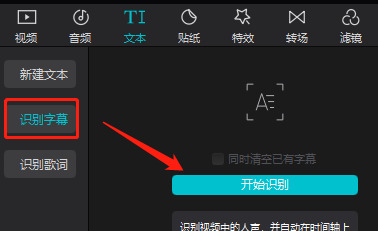
7.识别完成后就在视频轨道上面显示字幕内容了,点击选中就可以对当前字幕进行编辑了;

8.在属性面板可以进行字幕修改、颜色、字体、动画等各种字幕特效。

以上就是小编为大家带来的剪映怎么加字幕的方法,希望能帮助到大家。
该文章是否有帮助到您?
常见问题
- monterey12.1正式版无法检测更新详情0次
- zui13更新计划详细介绍0次
- 优麒麟u盘安装详细教程0次
- 优麒麟和银河麒麟区别详细介绍0次
- monterey屏幕镜像使用教程0次
- monterey关闭sip教程0次
- 优麒麟操作系统详细评测0次
- monterey支持多设备互动吗详情0次
- 优麒麟中文设置教程0次
- monterey和bigsur区别详细介绍0次
系统下载排行
周
月
其他人正在下载
更多
安卓下载
更多
手机上观看
![]() 扫码手机上观看
扫码手机上观看
下一个:
U盘重装视频












